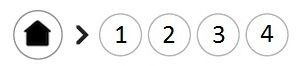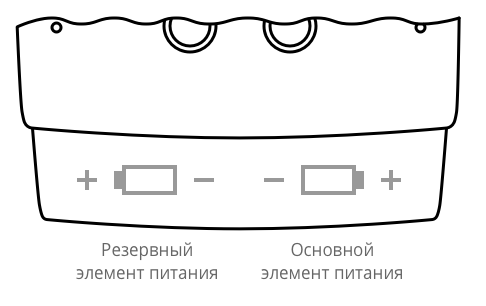СН-К: беспроводная клавиатура
Беспроводная клавиатура, которая предназначена для управления состояниями охранного прибора.

На корпусе помимо клавиш управления размещены светодиоды индикаторы состояния: «Взят под охрану» и «Снят с охраны». Электропитание клавиатуры — от двух литиевых батарей типа CR123A — основной и резервной.
Элементы клавиатуры:
1. Отверстия для динамика
2. Красный светодиод
3. Зеленый светодиод
4. Крышка батарейного отсека
Важно! Для работы с беспроводной клавиатурой «СН-К» необходима прошивка приборов Nord Pro Air и Норд GSM/WRL версии выше 13.10, прошивка «СН-Радио» версии 3.23 и «Хаббл» версии 9.2(или выше). Загрузить весь комплект программ можно со страницы «Файлы для загрузки».
Как взять под охрану
Если пользователь может управлять только одним разделом, для взятия под охрану нужно нажать кнопку «домик» и ввести код пользователя.
- если код верный, то объект (раздел) будет взят под охрану, клавиатура подтвердит взятие включением красного светодиода.
- если код неверный или пользователю, которому принадлежит этот код, соответствует более одного раздела, то клавиатура включит красный светодиод 3 раза.
- если взятие под охрану невозможно, то клавиатура также отобразит ошибку.
Если пользователь может управлять несколькими разделами, для взятия под охрану нужно нажать кнопку «домик», набрать номер раздела, затем # и ввести код пользователя.
- Если код верный, то раздел будет взят под охрану, клавиатура подтвердит взятие включением красного светодиода.
- При повторном взятии того же раздела клавиатура отобразит его состояние: включится красный светодиод.
Как снять с охраны
Если пользователь может управлять только одним разделом, для снятия с охраны нужно ввести код пользователя.
- если код верный, то объект (раздел) снимется с охраны. Клавиатура подтвердит снятие включением зелёного светодиода;
- если код неверный или пользователь, которому принадлежит этот код, может управлять несколькими разделами, клавиатура индицирует ошибку тремя вспышками зелёным светодиодом
Если пользователь может управлять несколькими разделами, для снятия с охраны нужно набрать номер раздела, затем # и ввести код пользователя.
- Если код верный, то раздел снимется с охраны. Клавиатура подтвердит снятие включением зелёного светодиода.
- При повторном снятии того же раздела клавиатура отобразит его состояния: включится зеленый светодиод.
Как узнать состояние объекта или раздела
Для того чтобы получить состояние объекта, нужно нажать на кнопку i.
- если все разделы прибора сняты с охраны, то включится зеленый светодиод;
- если часть разделов взята под охрану, а часть — снята с охраны, прибор индицирует ошибку. Необходимо явно указать номер раздела, состояние которого нужно получить;
- если в конфигурации прибора нет ни одного раздела, то прибор индицирует ошибку;
Для того чтобы получить состояние конкретного раздела, нужно набрать номер раздела и нажать кнопку i.
- если раздел взят под охрану, то включится красный светодиод;
- если раздел снят с охраны, то включится зеленый светодиод;
- если в конфигурации прибора нет раздела с таким номером, прибор индицирует ошибку тройным миганием красным и зелёным светодиодами одновременно.
Как активировать тревожную кнопку
Для активации нужно нажать и удерживать нажатыми в течение 3 секунд кнопки ![]() и
и ![]() . Включение зеленого и красного светодиодов на 1 секунду в сопровождении звука говорит о подтверждении нажатия тревожной кнопки.
. Включение зеленого и красного светодиодов на 1 секунду в сопровождении звука говорит о подтверждении нажатия тревожной кнопки.
Если в конфигурации прибора запрещено использование клавиатуры в качестве тревожной кнопки, то прибор индицирует ошибку.
Как понять, что идет задержка на вход или выход
Если на приборе настроена задержка на вход или выход:
- при задержке на выход красный светодиод мигает,
- при задержке на вход красный светодиод горит постоянно.
Как подключить клавиатуру к контрольной панели
- Снять крышку с клавиатуры.
- Подключить батарейки.
- В конфигураторе прибора перейти вкладку «Беспроводные устройства» и нажать на кнопку «Добавить беспроводное устройство».
- Перевести клавиатуру в режим «Связывание». Для этого нужно замкнуть контакты «Сброс», расположенные на плате устройства. Вспышками зеленого светодиода «СН-К» подтвердит переход в режим «Связывание».
Как выключить звук подтверждения нажатия на кнопки
Для того чтобы включить или выключить звук подтверждения нажатия на кнопки, необходимо одновременно нажать и удерживать кнопки «#» и «9».
Как выключить подсветку кнопок
Для того чтобы включить или выключить подсветку, необходимо одновременно нажать и удерживать кнопки «#» и «0».
Как определить качество связи с клавиатурой
Для получения информации о качестве связи нужно одновременно нажать на кнопки «#» и ![]() .
.
Количество миганий зеленого светодиода (от 1 до 3) отображают качество связи: чем больше включений, тем лучше.
При отсутствии связи с беспроводным расширителем клавиатура попеременно включает красный и зеленый светодиод 10 раз со звуковым сопровождением.
Сколько клавиатур можно подключить к прибору
Всего к прибору можно подключить не более четырех беспроводных клавиатур. Причем прибор может работать со всеми одновременно.
Какие батарейки используются в «СН-К»
Питание клавиатуры осуществляется от двух литиевых батарей типа CR123A — основной и резервной.
Для замены батарей откройте крышку батарейного отсека клавиатуры, установите сначала резервную батарею, а затем и основную батарею.
СН-К (.pdf, 375 КБ)